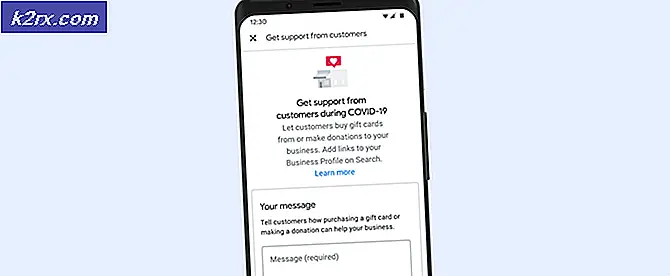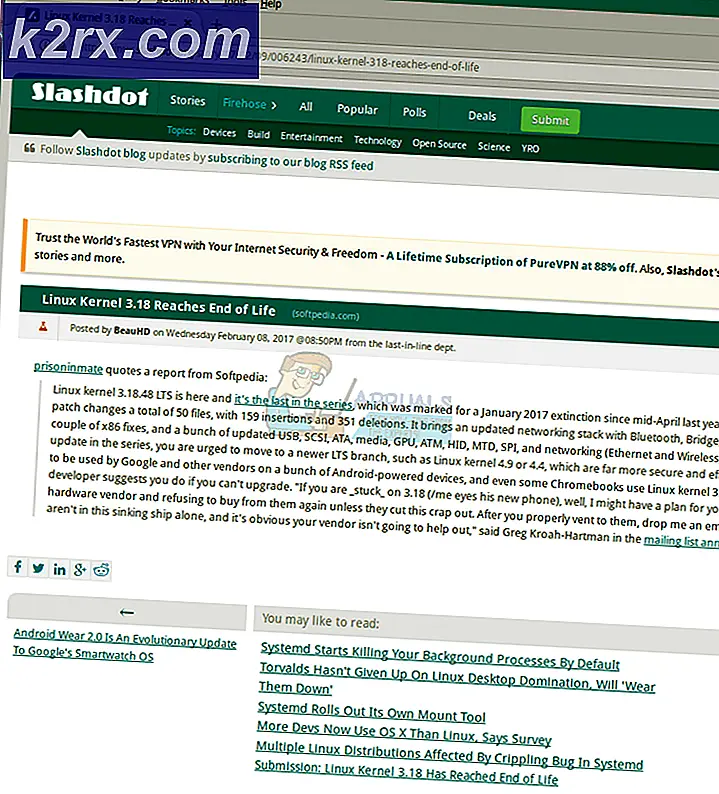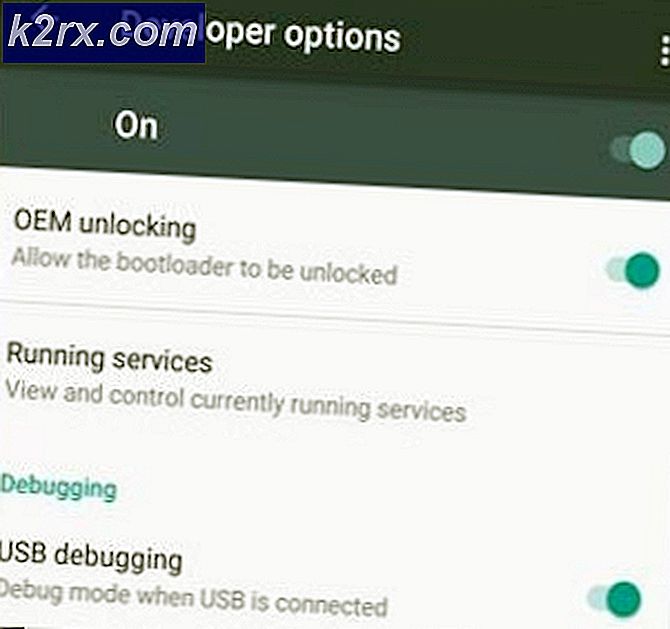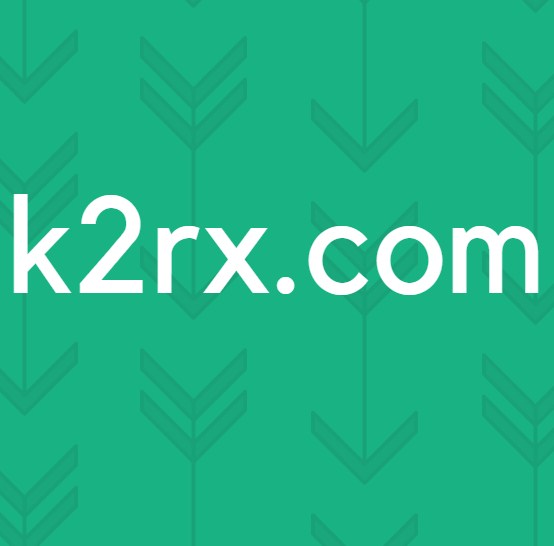Crouton olmadan Chrome OS 67'de ADB nasıl yüklenir
Android uygulama geliştiricileri için ADB & Fastboot bilgisayarınızda bulunan en önemli araçlardan biridir - ve ADB Chromebook ile uzun süredir uyumluyken, önceden bazı engelleri aşmak ve üçüncü taraf bir dizi komut dosyası yüklemek gerekir. Linux ortamının temel olarak Linux işletim sisteminin içinde çalışmasına izin veren crouton adında, ADB'nin Linux ortamından çalıştırılabilmesi için.
Ancak en yeni Chrome OS 67 güncellemesiyle, ADB artık bir x86_64 yongası olan Chromebook'larda geliştirici modundan resmi olarak destekleniyor . İşinizin büyük kısmını sizin için kolaylaştıran basit bir betikle inanılmaz kolaylık sağlayan bir süreçtir - tek dezavantaj Chromebook'unuzu güçle yıkama ( tamamen silme / fabrika ayarlarına sıfırlama) yapmanız, böylece devam etmeden önce tüm önemli verilerinizin yedeklerini oluşturmanızdır. .
Chromebook'unuzun bir x86_64 yonga seti çalıştırdığından emin olarak başlayın. Bir crosh terminali başlatmak için CTRL + ALT + T tuşlarına basmanız ve unm -m yazmanız gerekir .
Crosh terminali x86_64 görüntülüyse, devam edebilirsiniz.
Artık Chromebook'unuzu geliştirici moduna geçirmeliyiz. Bu, geliştirici modunun doğrulanmış önyükleme gibi birkaç güvenlik özelliğini devre dışı bırakması ve kök kabuğun varsayılan olarak etkinleştirilmesini sağladığından, bunun Chomebook'unuzu daha az güvenli hale getireceği konusunda uyarılırsınız. Bu ayrıca Chromebook'unuzda bir veri silme / fabrika ayarlaması gerçekleştirecek, böylece devam etmeden önce yedeklemeler yapın! Uyarılmıştın!
Geliştirici modunu etkinleştirmek için Chromium.org'daki Chromium OS cihazları listesine gitmeniz ve listede özel Chromebook cihazınızı bulmanız gerekir. Chromebook'unuzun spesifik model adını tıklayın ve sizi özellikle cihazınız için genel bir eğitim wiki'sine götürecek - geliştirici modunu etkinleştirmenin yöntemi Chromebook cihazlarında oldukça benzersiz olduğundan, bire bir adım atamayacağız. Bu işlem için burada adım adım eğitici.
PRO TIP: Sorun bilgisayarınız veya dizüstü bilgisayar / dizüstü bilgisayar ile yapılmışsa, depoları tarayabilen ve bozuk ve eksik dosyaları değiştirebilen Reimage Plus Yazılımı'nı kullanmayı denemeniz gerekir. Bu, çoğu durumda, sorunun sistem bozulmasından kaynaklandığı yerlerde çalışır. Reimage Plus'ı tıklayarak buraya tıklayarak indirebilirsiniz.Geliştirici modu Chromebook'unuzda etkinleştirildikten sonra, ADB & Fastboot araçları kurulumu için komut dosyasını indirip çalıştırabiliriz. Ancak önce, Chrome OS kabuk terminali crosh'a bir göz atmalıyız. Açmak için CTRL + ALT + T tuşlarına basmayı unutmayın.
Varsayılan olarak, crosh sanal alan modundadır, bu nedenle daha derin komutlara erişmek için ayrıcalıklarınızı yükseltmeniz gerekir. Yani, bir crosh terminali ve kabuk yazın.
Bu noktada, geliştirici modunu etkinleştirirken kurtaracağımız bazı güvenliği size geri verecek bir sudo şifresi oluşturmalısınız. Bu tür yapmak için:
Sudo su Chromeos-setdevpasswd Çıkış
Bunu yaptıktan sonra, sudo komutları bundan sonra şifre girişi gerektirecektir.
Artık terminal aracılığıyla yapılan komut dosyalarını indirmeye hazırız. Çalışacağımız komut dosyaları, uzun vadede size çok fazla zaman kazandıracak iki şey yapacaktır:
Komut, uygun ikili dosyaları indirecek ve otomatik olarak onları doğru konuma taşıyacaktır ( usr / local / bin).
Komut dosyası, ADB'yi çalıştırmak istediğinizde komut yazarken size zaman kazandıran ADB & Fastboot sarıcısını indirip kuracaktır.
Komut dosyası indirme ve yükleme işlemine başlamak için, aşağıdaki komutları crosh terminalinize yazın:
curl -s https://raw.githubusercontent.com/nathanchance/chromeos-adb-fastboot/master/install.sh | darbe
Alternatif olarak, boru tesisatını kıvrımdan bash'a önlemek istiyorsanız, bu diğer komutu kullanabilirsiniz:
cd $ {HOME} / İndirmeler; curl -s https://raw.githubusercontent.com/nathanchance/chromeos-adb-fastboot/master/install.sh -o install.sh Son komut için, daha fazla veya vim ile denetlemeniz gerekir, sonra çalıştırın:
chmod + x install.sh; bash install.sh
Şimdi her şeyin başarıyla geçtiğini doğrulamak için - crosh terminalinde şunu yazın:
Adb –version Fastboot Dönemi
Bu, / usr / local / bin dizinine yüklendiğini gösterir - bir sorunla karşılaşırsanız Chromebook'unuzu yeniden başlatmayı deneyin. Bu, Chromebook'unuzun USB bağlantı noktalarına bağlanırken Android cihazınızda bir ADB bildirimi almazsanız aynı şekilde geçerlidir; hem Chromebook'unuzu hem de Android cihazınızı yeniden başlatmayı deneyin.
PRO TIP: Sorun bilgisayarınız veya dizüstü bilgisayar / dizüstü bilgisayar ile yapılmışsa, depoları tarayabilen ve bozuk ve eksik dosyaları değiştirebilen Reimage Plus Yazılımı'nı kullanmayı denemeniz gerekir. Bu, çoğu durumda, sorunun sistem bozulmasından kaynaklandığı yerlerde çalışır. Reimage Plus'ı tıklayarak buraya tıklayarak indirebilirsiniz.